
Picasa3(Google照片浏览器) V3.9.141 官方最新免费非破解版下载[绿色软件]

- 运行环境:
软件语言:简体中文
软件类型:系统应用 - 绿色软件
授权方式:免费
推荐星级:
官方主页:www.233122.com
图片预览: 【一键转帖到论坛】
【一键转帖到论坛】
插件情况:
解压密码:www.xiamiku.com
软件大小:5.00 MB
更新时间:2022-07-07 23:46:00
下载统计:载入数据 ...
赞助商链接
本软件是由七道奇为您精心收集,来源于网络转载,软件收录的是官方版,软件版权归软件作者所有,本站不对其观点以及内容做任何评价,请读者自行判断,以下是其具体内容:
Picasa3是谷歌官方推出的照片浏览器。它可以快速扫描PC中的照片,然后将其分类,当然了你也可以新建相册将照片统一保存。你可以按日期顺序放在可见的相册中。Picasa最大的特点就是搜索速度非常快,不管你电脑里保存着多少张照片,软件可以在几秒内就能查找到所需要的图片。

Picasa还支持傻瓜式照片编辑,让您只需动动指尖即可获得震撼滤镜效果。而且Picasa还可让您迅速实现图片共享,可以通过电子邮件发送图片、在家打印图片、制作礼品CD,甚至可以将图片张贴到您自己的社交网络上。

【功能说明】
【导入新照片】
当然,并非所有照片都位于计算机上。您可以将照片从多种来源(包括照相机、CD、存储卡、扫描仪、摄像头等等)导入Picasa。您导入的照片会保存在您的计算机中,并会自动显示在Picasa中。
【整理功能】
Picasa会立即查找到并整理您计算机上的所有图片。
【查找您已经遗忘的图片】
当您在计算机上查看、扫描图片时,Picasa 整理整个图片集并按照日期将所有图片自动排序。
【添加标签】
在 Picasa 中使用标签来标记照片以快速创建照片组。查看和共享通过标签分组的照片非常容易。
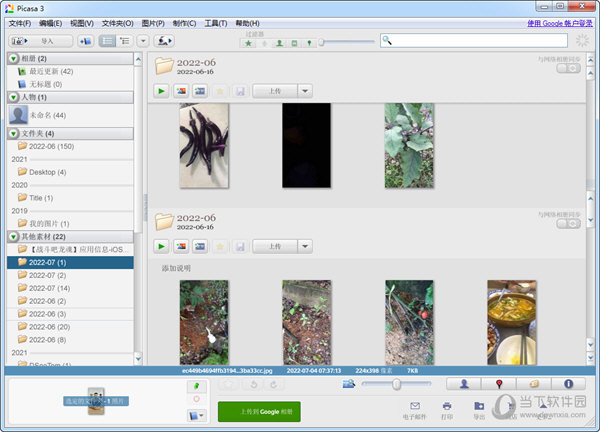
【添加星级】
给您最喜爱的照片添加金星:一眼就可认出您最喜欢的图片。Picasa 甚至还具有星标搜索功能,可在 1 秒钟之内找出整个照片集里那些好上加好的照片。
【打印功能】
现在可以在家里打印自定义尺寸和标准尺寸的照片了。
Picasa可以根据您家用打印机中装入的昂贵相纸,自动让图片完美地铺置在纸张上。最后,可以轻松地打印钱夹尺寸照片、4×6、5×7 和整页大小等各种尺寸的相片。天哪!您甚至可以在一张纸上打印数张照片。
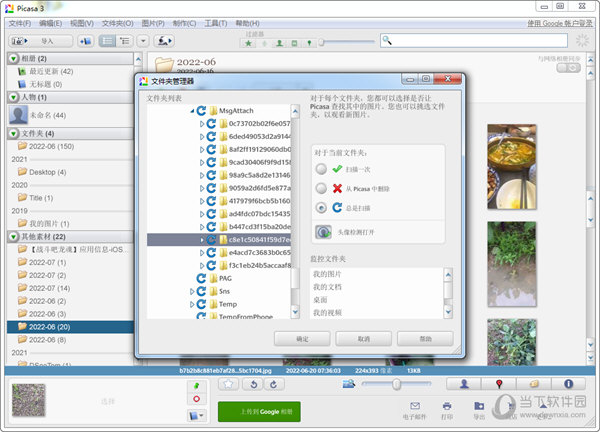
【更多照片查看器推荐】
当然了除了谷歌的picasa之外,这里还为大家推荐更多好用的照片查看管理器,相信喜欢拍照的你电脑里肯定存着不少照片,用了这些照片查看器,能够让你的照片分类明确,便于查看。
| 相片管理软件 | ||
| 图标 | 软件名 | 简介 |
 |
Eagle软件 | 轻松管理大量图片、视频、音频素材 |
 |
ACDSee7 | 专业数字图象处理软件,超过50种常用多媒体格式被一网打尽 |
 |
美图看看 | 老牌的优秀图片管理软件,完美兼容所有主流图片格式 |
 |
XnViewMP | 拥有无与伦比的兼容性,提供各类图片处理功能 |
【怎么导入照片】
我们使用picasa3的第一件事情就是导入你的图片,点击左上角的【导入】,然后就可以从照相机、扫描仪或其他媒体获取照片。
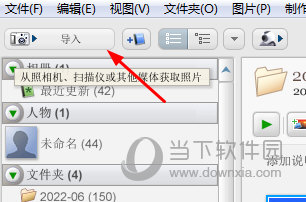
如果是本地照片,那么你可以在导入来源中,选择【文件夹】。然后选择你的照片文件即可进行导入。
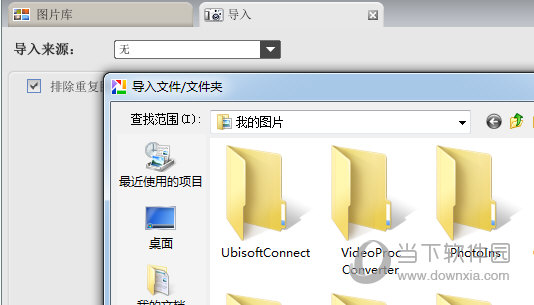
当然了picasa3在第一次运行的时候就会提示你扫描电脑中的照片,选择扫描路径进行扫描即可导入。
【怎么删除重复照片】
想要在picasa3中删除重复的照片,你可以点击上方的【工具】菜单,选择【试用测试功能】-【显示重复文件】。

然后等待扫描完成,你就可以选择重复的图片将其删除即可。
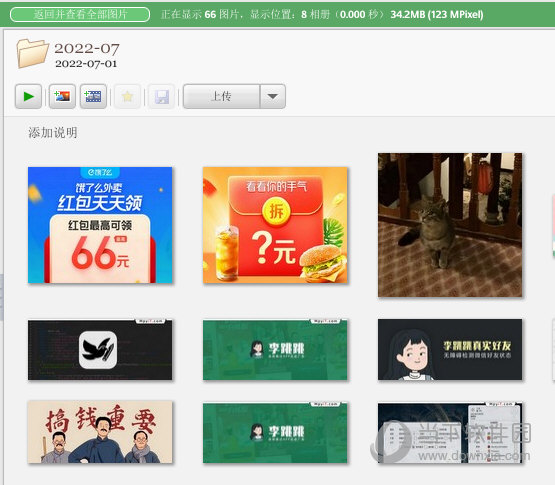
【怎么关闭制作图片说明】
很多用户觉得picasa3中的一些帮助标签经常弹出来很影响操作,那么你可以将其关闭。我们点击上方的【工具】-【选项】。
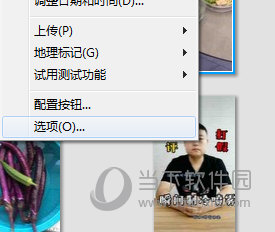
在选项页面中的常规设置中,将【显示帮助标签】的勾勾取消掉。
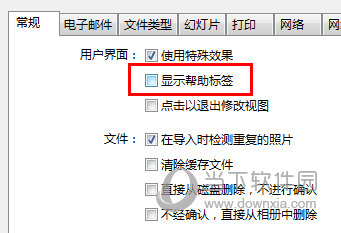
这样就会不会弹出制作图片的说明了。
【如何新建相册】
想要在picasa3中新建相册,那么你只需要点击导入旁边的【新建相册】,然后填写相册信息即可。
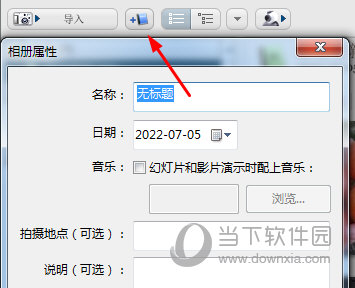
新建相册后,你就可以在相册列表中查看,然后你只需要上传照片即可。
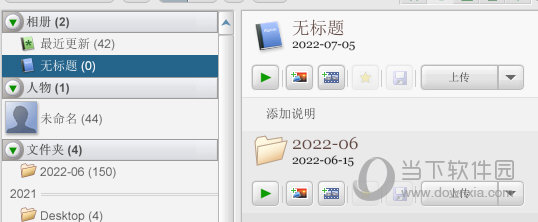
【如何导出】
想要在picasa3中导出照片,我们只需要选择要导出的照片或者相册,点击下方的【导出】。
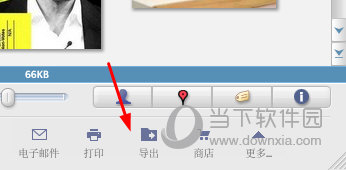
之后你就可以设置导出的参数,比如添加水印、设置图片大小等,非常的方便。
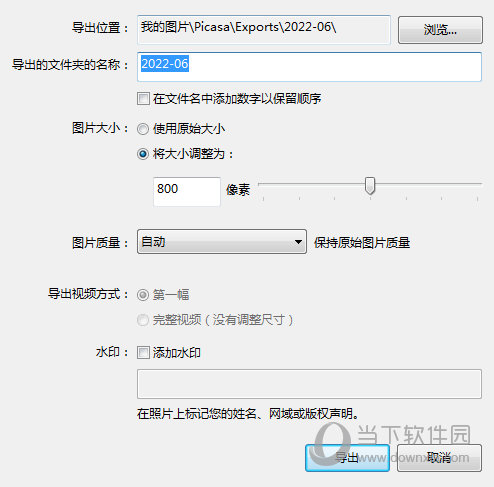
【下载地址】
Picasa3(Google照片浏览器) V3.9.141 官方最新版
以上是“Picasa3(Google照片浏览器) V3.9.141 官方最新免费非破解版下载[绿色软件] ”的内容,如果你对以上该软件感兴趣,你可以看看 七道奇为您推荐以下软件:
